В настоящее время многие пользователи предпочитают смотреть телевизионные каналы и видео через Интернет. В этом им помогают IPTV-приложения, одним из которых является Perfect Player. Однако не всем пользователям известно, как правильно загрузить плейлист в эту программу. В этой статье мы расскажем вам о подробной инструкции по загрузке плейлиста в Perfect Player IPTV.
Шаг 1: Получите плейлист
Прежде чем начать загружать плейлист в Perfect Player, вам потребуется сам плейлист. Вы можете получить его от своего провайдера услуг IPTV или найти на специализированных ресурсах в интернете. Обычно плейлист представляет собой файл с расширением .m3u или .m3u8.
Шаг 2: Откройте Perfect Player
После того, как у вас есть плейлист, нужно открыть приложение Perfect Player на вашем устройстве. Запустите программу и дождитесь ее полной загрузки. После этого вы увидите главный экран приложения с различными вкладками.
Шаг 3: Выберите вкладку "Settings"
Для дальнейшей загрузки плейлиста в Perfect Player вам потребуется выбрать вкладку "Settings" (Настройки). Она обычно расположена в правом верхнем углу экрана. Нажмите на эту вкладку, чтобы перейти к настройкам приложения.
Шаг 4: Добавьте плейлист
Во вкладке "Settings" вам нужно найти раздел "General" (Общие) и выбрать его. Затем прокрутите вниз до раздела "Playlist" (Плейлист) и нажмите на него. В этом разделе вы увидите возможность добавить ссылку на плейлист. Нажмите на кнопку "Add playlist URL" (Добавить ссылку плейлиста) и вставьте ссылку на плейлист в соответствующее поле.
Шаг 5: Сохраните изменения
После добавления ссылки на плейлист вы должны сохранить изменения. Для этого прокрутите страницу вверх и нажмите на кнопку "OK" или "Save" (Сохранить), чтобы подтвердить добавление плейлиста. Теперь плейлист будет загружен в Perfect Player IPTV.
Теперь вы знаете, как загрузить плейлист в Perfect Player IPTV с помощью подробной инструкции. Наслаждайтесь просмотром своих любимых каналов и видео прямо на вашем устройстве! Больше не нужно искать другие способы просмотра IPTV – Perfect Player сделает все за вас!
Скачайте Perfect Player IPTV
Чтобы начать пользоваться Perfect Player IPTV, вам необходимо сначала скачать его на ваше устройство. Следуйте инструкциям ниже, чтобы загрузить приложение:
| Шаг | Инструкции |
|---|---|
| 1 | Откройте официальный сайт APK Mirror в вашем браузере. |
| 2 | Найдите скачивание последней версии Perfect Player IPTV, нажмите на ссылку для скачивания. |
| 3 | После завершения загрузки, откройте загруженный файл APK на вашем устройстве. |
| 4 | Возможно, вам потребуется разрешить установку приложений из неизвестных источников, если эта опция отключена на вашем устройстве. Для этого перейдите в "Настройки" > "Безопасность" и установите флажок возле опции "Неизвестные источники". |
| 5 | Приложение Perfect Player IPTV будет установлено на ваше устройство. |
Теперь вы можете перейти к следующему шагу - добавлению плейлиста в Perfect Player IPTV. Ознакомьтесь с инструкциями по этому действию, чтобы начать просмотр IPTV на вашем устройстве.
Откройте Perfect Player IPTV
Чтобы начать использовать Perfect Player IPTV, вам нужно сначала открыть приложение на своем устройстве. Вот шаги, которые вы должны выполнить:
- Найдите значок приложения Perfect Player IPTV на главном экране вашего устройства.
- Нажмите на значок, чтобы открыть приложение.
Когда приложение откроется, вы увидите главный экран Perfect Player IPTV, на котором отображается список доступных каналов. Готово! Теперь вы готовы загрузить плейлист и начать просмотр телевизионных каналов.
Нажмите на кнопку "Menu"
В начале процесса загрузки плейлиста в Perfect Player IPTV необходимо найти и нажать на кнопку "Menu" на пульте дистанционного управления или на соответствующую иконку в пользовательском интерфейсе программы.
Обычно эта кнопка находится рядом с другими навигационными кнопками и имеет иконку с изображением кнопки "Меню".
Если вы используете устройство на базе Android, такое как Android TV Box, может быть несколько способов вызвать меню приложения. Одним из самых распространенных способов является нажатие на физическую кнопку "Menu" на пульте дистанционного управления. Если вы не нашли такой кнопки или она не работает, попробуйте использовать встроенные в ОС Android жесты, свайпая пальцем снизу вверх или справа налево по экрану.
После нажатия на кнопку "Menu" появится основное меню Perfect Player IPTV, где вы сможете выполнить все необходимые действия по загрузке плейлиста, включая выбор источника плейлиста, добавление ссылки на плейлист и настройку отображения каналов.
В меню выберите "Settings"
Чтобы загрузить плейлист в Perfect Player IPTV, нужно лишь выполнить несколько простых шагов. Вот подробная инструкция:
- Запустите приложение Perfect Player IPTV на вашем устройстве.
- В левом верхнем углу экрана вы увидите иконку в виде гамбургера (три горизонтальные линии). Нажмите на эту иконку, чтобы открыть главное меню приложения.
- В меню выберите “Settings” (Настройки).
- В открывшемся меню выберите “General” (Общие).
- На экране покажутся различные настройки. Прокрутите вниз и найдите раздел “Playlist” (Плейлист).
- В разделе “Playlist” (Плейлист) нажмите на кнопку “Add Playlist” (Добавить плейлист).
- Откроется окно “Enter playlist URL” (Введите URL плейлиста). Введите URL плейлиста в соответствующее поле.
- Нажмите на кнопку “OK”.
- Вернитесь в главное меню и перезапустите приложение.
Теперь ваш плейлист будет загружен в Perfect Player IPTV, и вы сможете наслаждаться просмотром вашего IPTV-провайдера в удобном и интуитивно понятном интерфейсе приложения.
Выберите "General"
Шаг 1: Запустите приложение Perfect Player IPTV на вашем устройстве.
Шаг 2: Откройте боковое меню, щелкнув на значок с тремя горизонтальными линиями в верхнем левом углу экрана.
Шаг 3: В боковом меню выберите "Settings".
Шаг 4: В разделе "General" выберите "Playlist".
Шаг 5: В открывшемся окне нажмите на кнопку "Add".
Шаг 6: Введите название плейлиста в поле "Name".
Шаг 7: В поле "URL" вставьте ссылку на плейлист или загрузите файл плейлиста с помощью кнопки "Browse".
Шаг 8: Опционально, вы можете настроить параметры плейлиста, такие как автоматическое обновление или прокси-сервер, в разделе "Playlist settings".
Шаг 9: Нажмите на кнопку "OK", чтобы сохранить плейлист.
Шаг 10: Вернитесь на предыдущий экран, нажав на кнопку "Back" или закройте окно настроек, чтобы завершить процесс загрузки плейлиста.
Теперь вы можете просматривать и воспроизводить каналы из загруженного плейлиста в Perfect Player IPTV.
В разделе "Playlist" нажмите на "Playlist path or URL"
После того, как вы успешно установили Perfect Player IPTV на свое устройство, вам необходимо загрузить плейлист в приложение. Для этого вам понадобится перейти в раздел "Playlist", который находится в меню приложения.
После того, как вы открыли раздел "Playlist", вы увидите несколько вкладок, которые предлагают различные способы загрузки плейлиста. Вам нужно нажать на вкладку "Playlist path or URL", чтобы внести путь к плейлисту или его URL.
По умолчанию будет открыто окно с полем ввода, в которое вы можете внести путь к плейлисту или его URL. Вам нужно внимательно ввести правильный путь или URL, чтобы приложение могло успешно загрузить плейлист.
Если у вас есть плейлист, сохраненный локально на вашем устройстве, то вы можете нажать на значок папки, чтобы перейти к папке, где хранятся плейлисты. Затем вы можете выбрать нужный плейлист и нажать на кнопку "OK".
Если у вас есть URL плейлиста, вы можете его внести в поле ввода. Не забудьте проверить правильность URL-адреса перед его внесением.
После того, как вы внесли путь к плейлисту или его URL, вы должны нажать на кнопку "OK". Perfect Player IPTV начнет загрузку плейлиста и сканирование каналов.
После того, как плейлист загружен и сканирование завершено, вы увидите список доступных каналов в приложении. Теперь вы можете наслаждаться просмотром IPTV каналов через Perfect Player IPTV!
Введите путь к плейлисту
Чтобы загрузить плейлист в Perfect Player IPTV, вам необходимо ввести путь к файлу плейлиста. Путь может представлять собой ссылку на удаленный файл или путь к локальному файлу на вашем устройстве.
Если плейлист находится онлайн, вам потребуется URL-адрес, указывающий на этот плейлист. Вы можете получить этот URL-адрес, скопировав его из браузера или вводя его вручную.
Если плейлист находится на вашем устройстве, вам нужно указать путь к файлу плейлиста на вашем компьютере, смартфоне или другом устройстве. Обычно это будет выглядеть как путь к файлу на вашем диске (например, C:\плейлист.m3u).
После того, как вы введете путь к плейлисту, нажмите кнопку "OK" или "Применить", чтобы загрузить плейлист в Perfect Player IPTV. После этого вы сможете просматривать доступные каналы и настраивать их в приложении.
Нажмите на "OK"

После того как вы выбрали свой плейлист из списка, необходимо нажать на кнопку "OK". Это действие подтвердит ваш выбор и позволит загрузить плейлист в Perfect Player IPTV.
Нажатие на кнопку "OK" является очень важным шагом при использовании Perfect Player. Без этого действия плейлист не будет загружен и вы не сможете просматривать свои IPTV-каналы.
При нажатии на кнопку "OK" вы также можете увидеть некоторые дополнительные настройки или опции, которые вы можете выбрать для вашего плейлиста. Например, вы можете настроить режим повтора, выбрать язык, задать параметры прокрутки и т.д.
После того как вы настроили все дополнительные параметры, нажмите на кнопку "OK" еще раз, чтобы сохранить изменения и начать просмотр своих IPTV-каналов в Perfect Player.
Обновите список каналов
Если вы хотите обновить список каналов в Perfect Player IPTV, следуйте этим простым шагам:
- Перейдите в настройки. Откройте Perfect Player IPTV и нажмите на иконку "Зубчатое колесо" в верхнем правом углу.
- Выберите "Источники данных". В левом меню найдите раздел "Источники данных" и кликните на него.
- Нажмите на "Рабочий плейлист". В разделе "Источники данных" выберите "Рабочий плейлист".
- Обновите плейлист. Нажмите на кнопку "Обновить" для загрузки самого свежего списка каналов.
- Подождите завершения обновления. Perfect Player IPTV начнет обновление плейлиста. Дождитесь окончания процесса, это может занять некоторое время в зависимости от размера плейлиста и скорости вашего интернет-соединения.
После успешного обновления плейлиста, вы сможете наслаждаться новыми каналами и контентом в Perfect Player IPTV.
Готово! Теперь вы можете просматривать IPTV-каналы в Perfect Player.
Поздравляю! Теперь, когда вы загрузили свой плейлист в Perfect Player IPTV, вы можете начинать наслаждаться просмотром своих любимых IPTV-каналов. Вот некоторые полезные советы и функции, которые могут помочь вам получить максимум от этого плеера.
1. Навигация по каналам: с помощью клавиш вверх/вниз на пульте управления или стрелок на клавиатуре вы можете переключаться между каналами в вашем плейлисте.
2. Изменение категорий: если ваш плейлист содержит категории каналов, вы можете легко переключаться между ними, нажимая на кнопку "Категории" на пульте управления или клавише "С" на клавиатуре.
3. Возможности паузы и перемотки: Perfect Player позволяет вам приостановить просмотр, нажав кнопку "Пауза" на пульте или клавишу пробела на клавиатуре. Вы также можете перематывать назад и вперед с помощью соответствующих кнопок.
4. Пользуйтесь электронным программным гидом: многие плейлисты IPTV предоставляют электронный программный гид (EPG), который позволяет вам просматривать текущую и будущую программу передач. В Perfect Player вы можете отобразить EPG, нажав кнопку "EPG" на пульте или клавише "Е" на клавиатуре.
Помните, что Perfect Player предлагает еще множество других функций и настроек, которые можно настроить по вашему вкусу. Исследуйте его возможности и настройте его под свои предпочтения, чтобы получить оптимальный опыт просмотра IPTV-каналов.